登录
- 微信登录
- 手机号登录
微信扫码关注“汇帮科技”快速登录
Loading...
点击刷新
请在微信【汇帮科技】内点击授权
300秒后二维码将过期
二维码已过期,点击刷新获取新二维码
登录
登录
其他登录方式
修改日期:2024-09-23 15:23
如何高效整合多文件夹中的图片?将多文件夹图片批量导入指定目录!图片作为信息传递和情感表达的重要载体,在日常生活、学习工作中占据着重要地位。然而,随着时间的推移,照片会分散存储在多个文件夹内,这导致查找困难、管理不便。本文将详细介绍几种实用方法,帮助您轻松整合多文件夹的图片到一个统一文件夹内,提升文件管理效率和工作便捷性。
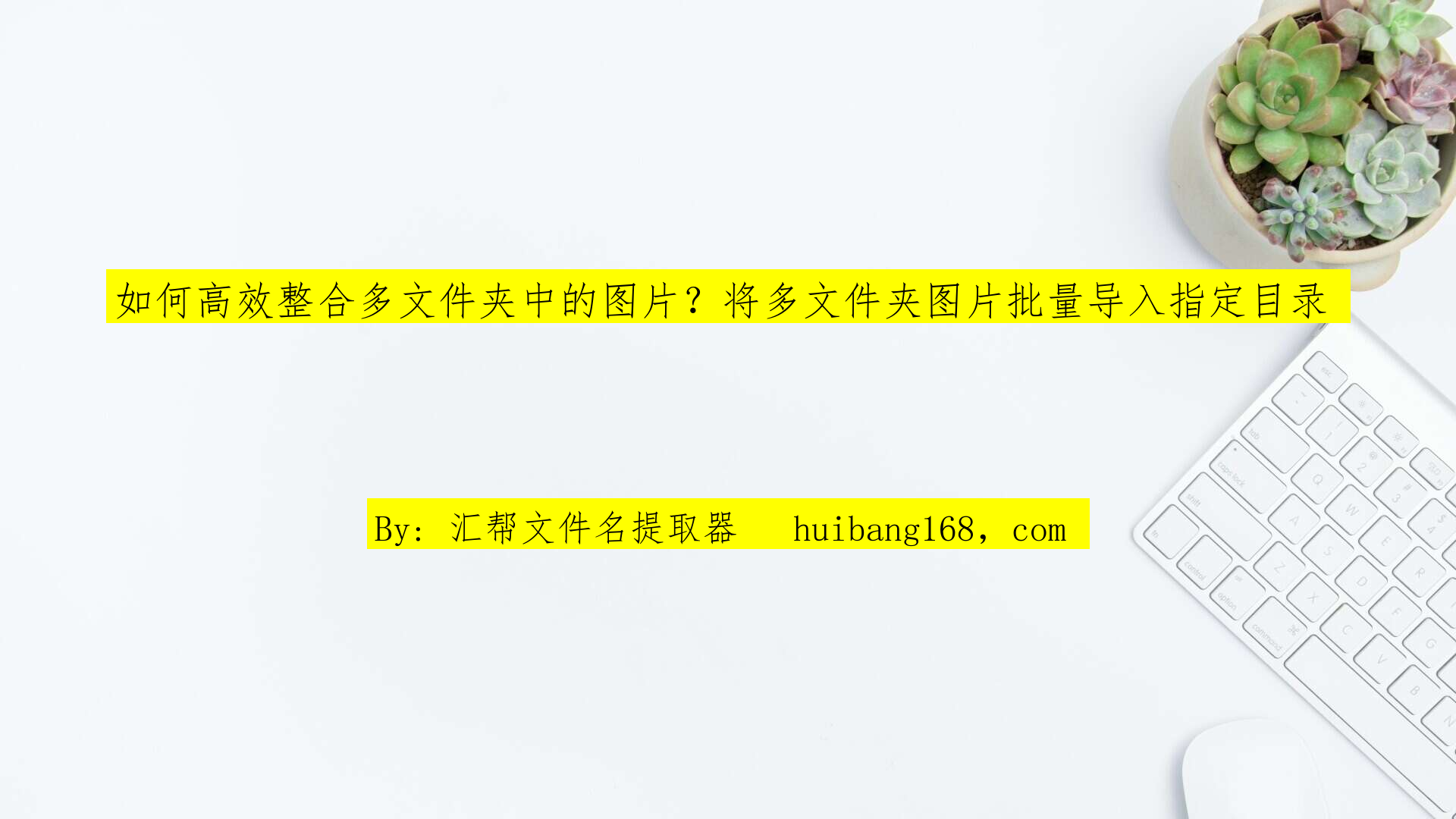
该软件功能强大,不仅可以提取文件名和目录名,还可以实现多目录文件的合并。具体操作步骤如下:
* 下载安装软件: 在百度搜索“汇帮文件名提取器”,获取相应的下载链接并安装到个人电脑中。
软件名称:汇帮文件名提取器
下载地址:https://www.huibang168.com/download/wGi5oWZ2FL8S
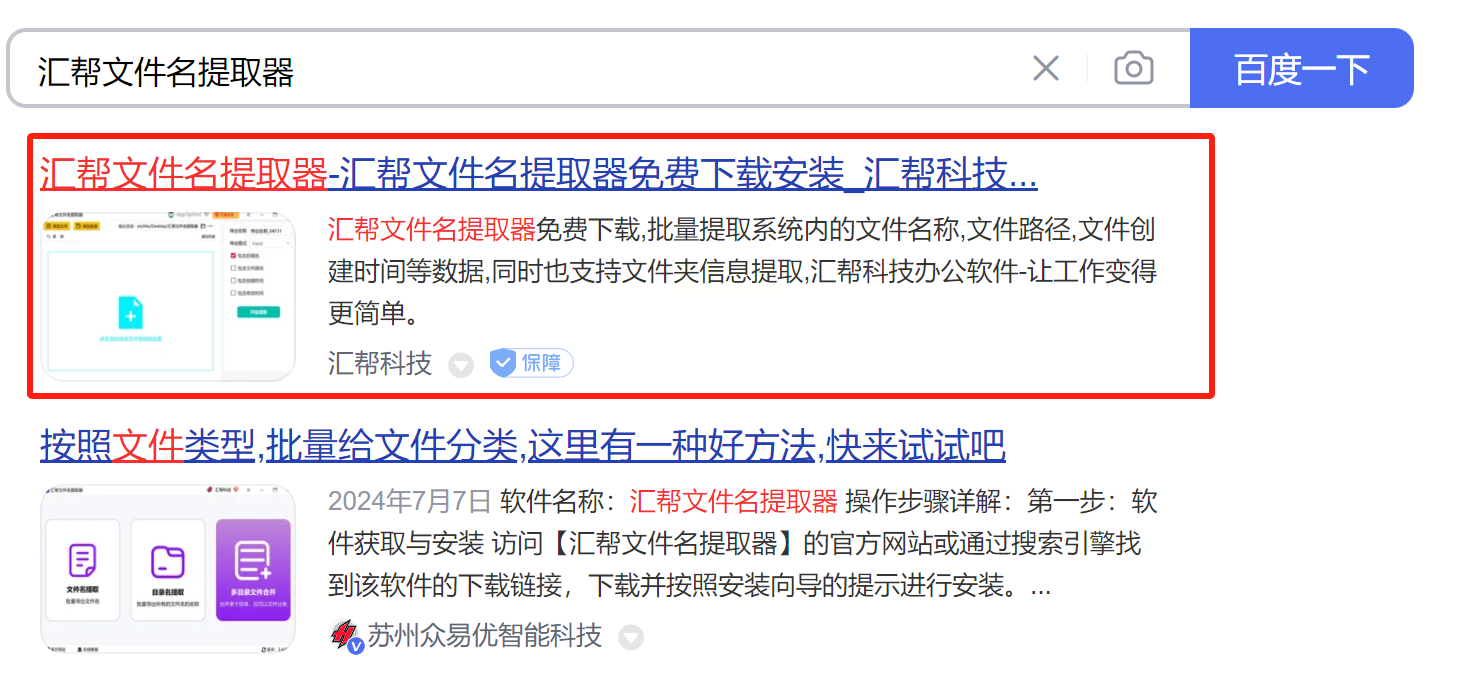
* 启动软件,选择“多目录文件合并”功能: 打开软件后,您将看到“文件名提取”、“目录名提取”以及“多目录文件合并”三个主要功能选项,点击“多目录文件合并”进入此项功能界面。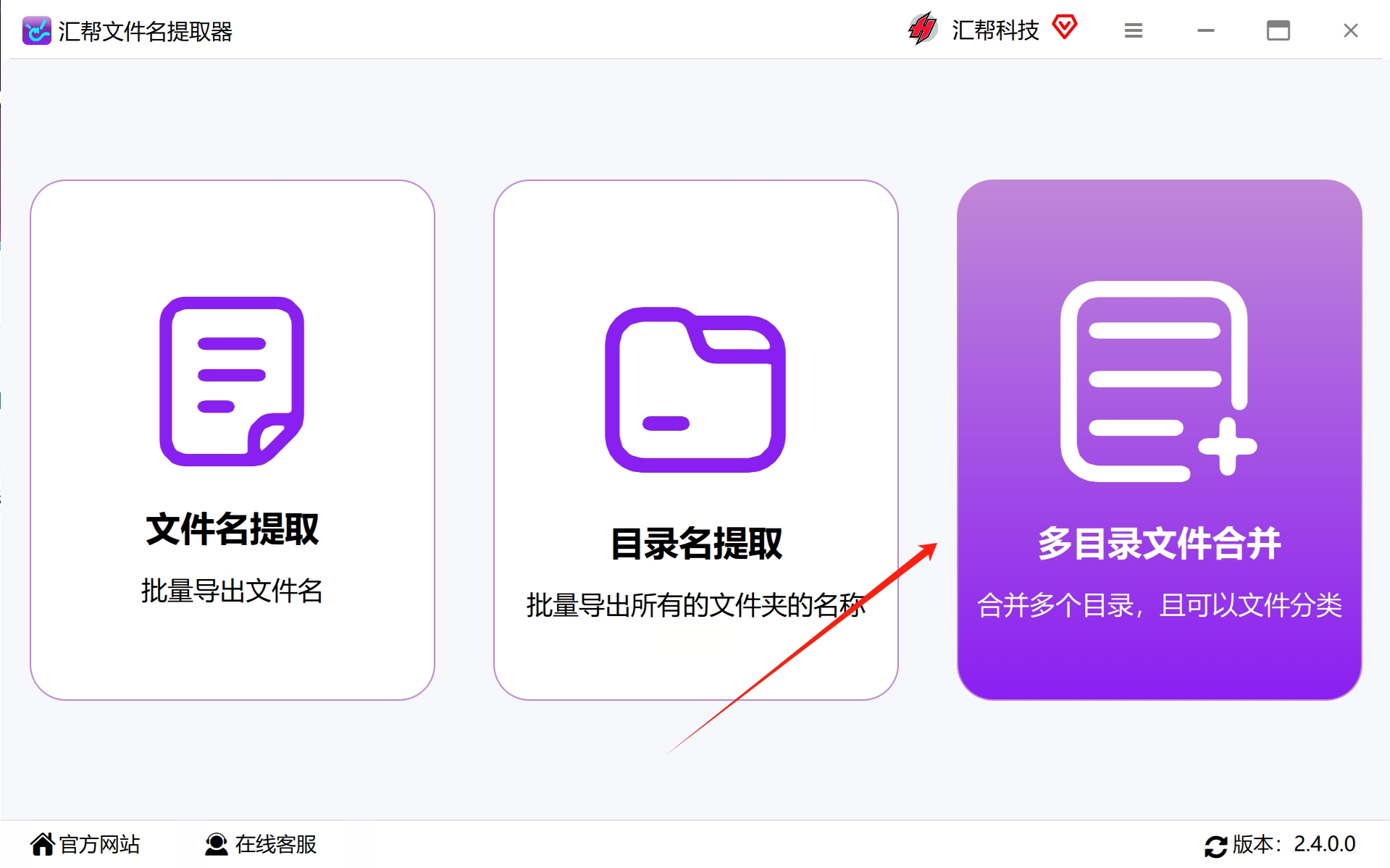
* 添加需要整合的文件夹: 点击“添加文件夹”按钮,选择需合并的多个文件夹,一次性导入到软件内部。您也可以将这些文件夹直接拖拽到软件界面中进行操作。无需担心文件夹数量限制。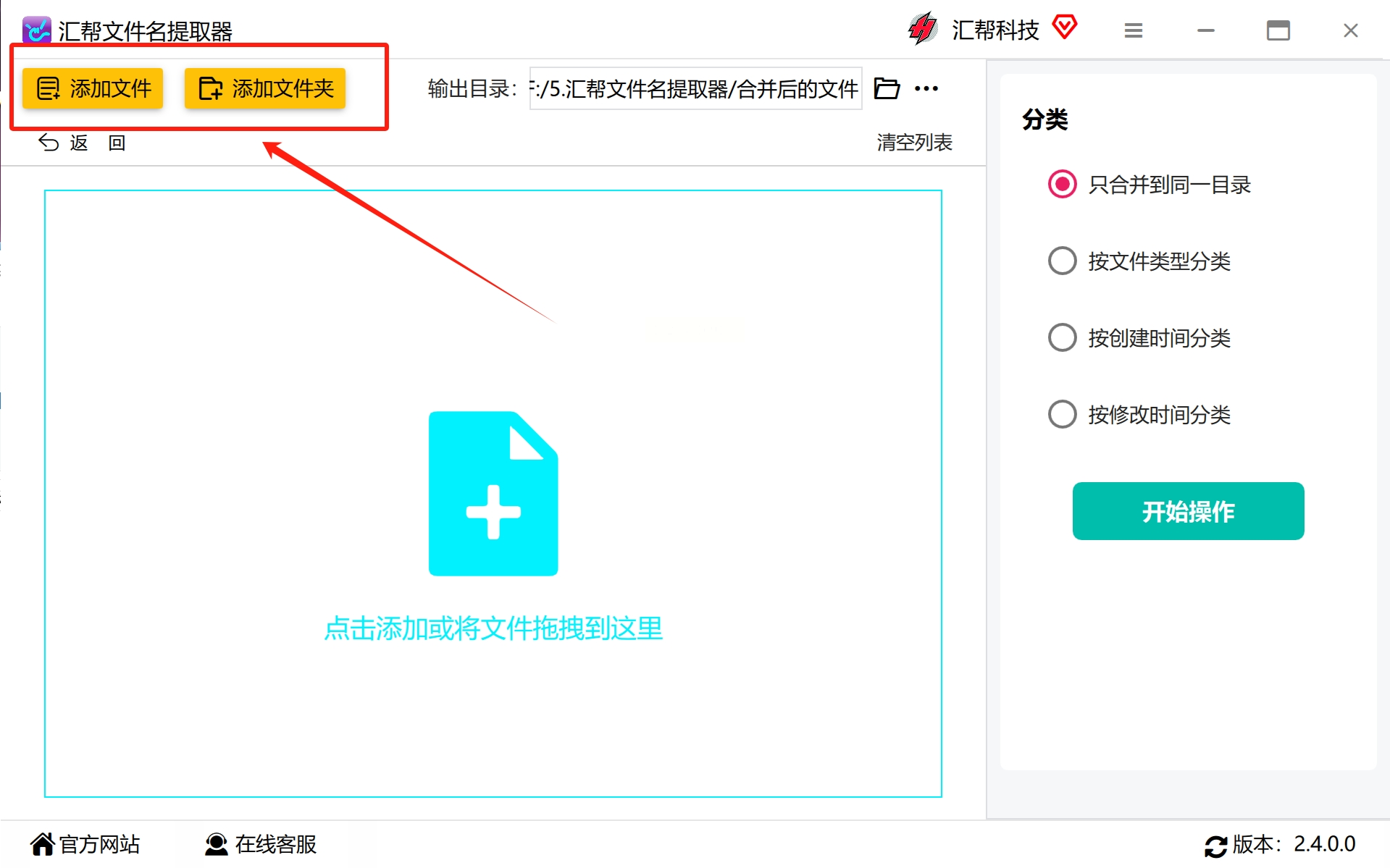
* 设定输出目录: 在“输出目录”选项中,选择一个合适的文件夹作为最终存储所有图片的目的地。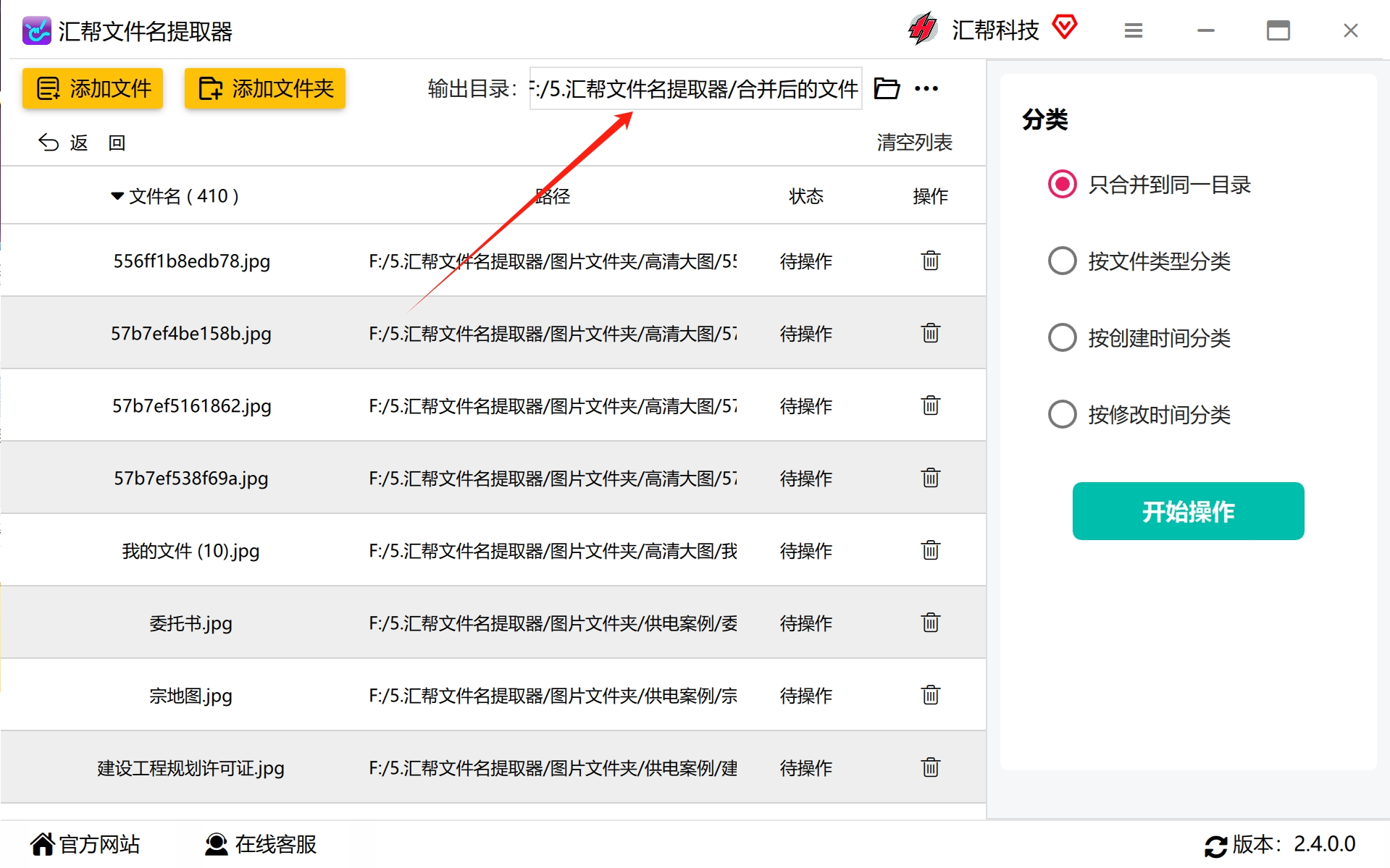
* 勾选“仅合并至同一目录”选项: 确保软件只将图片合并到指定输出目录下,而非每个源文件夹内。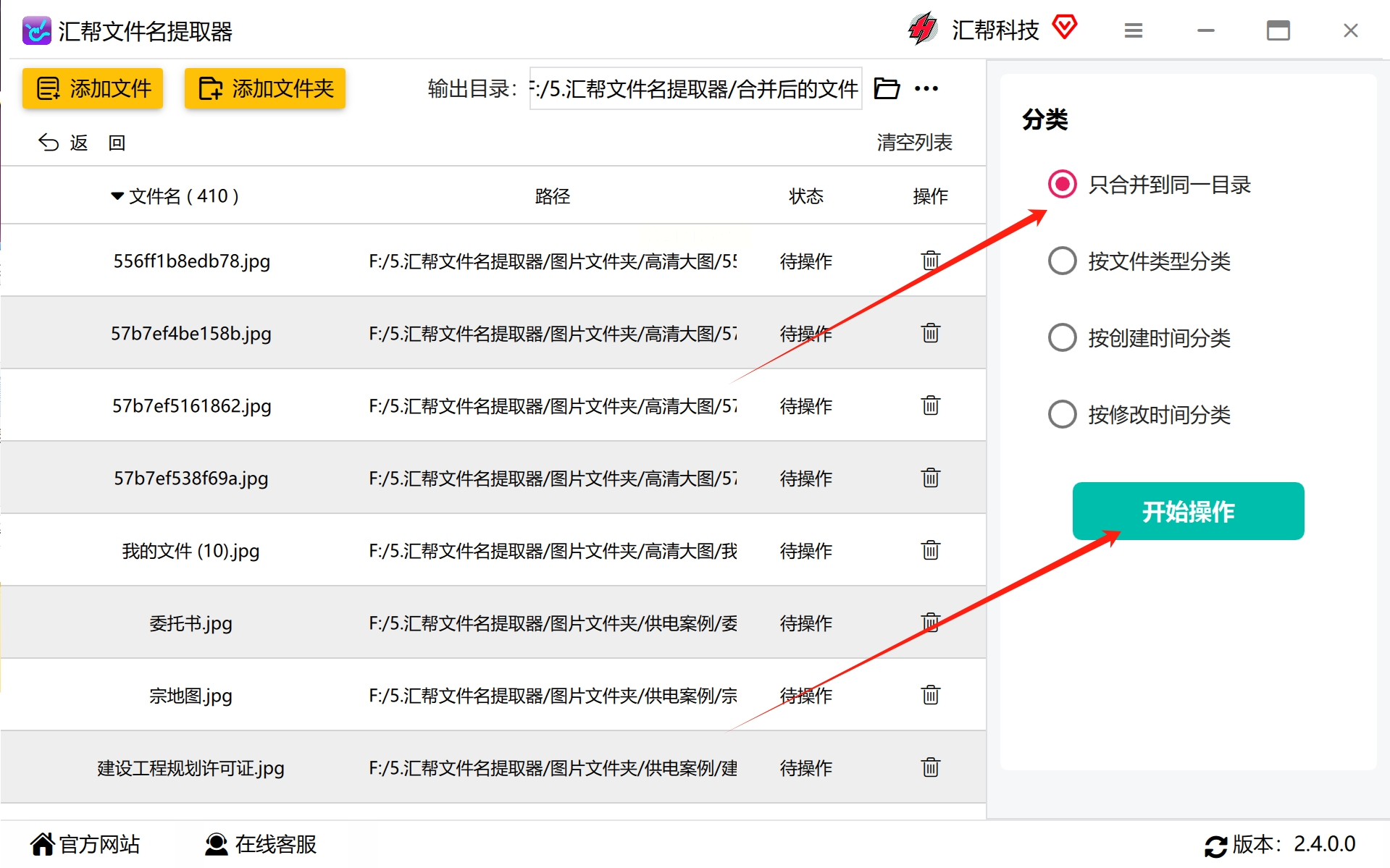
* 点击“开始操作”按钮: 软件将启动文件整合任务,您可在界面上实时观察进度条。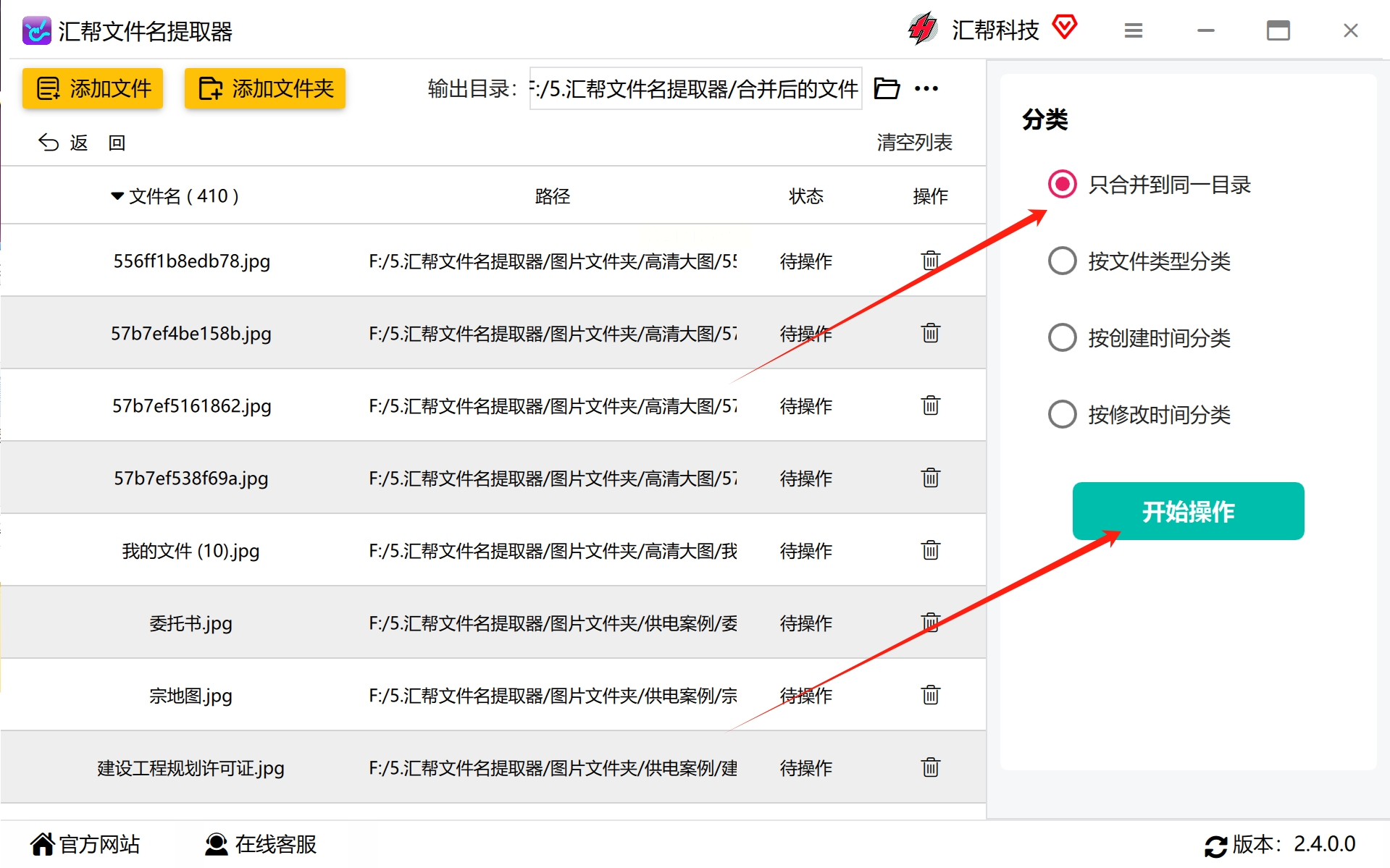
* 查看结果: 待系统提示“操作已完成”时,请前往设定的输出文件夹中查看所有图片是否已按照预设规则放置妥当。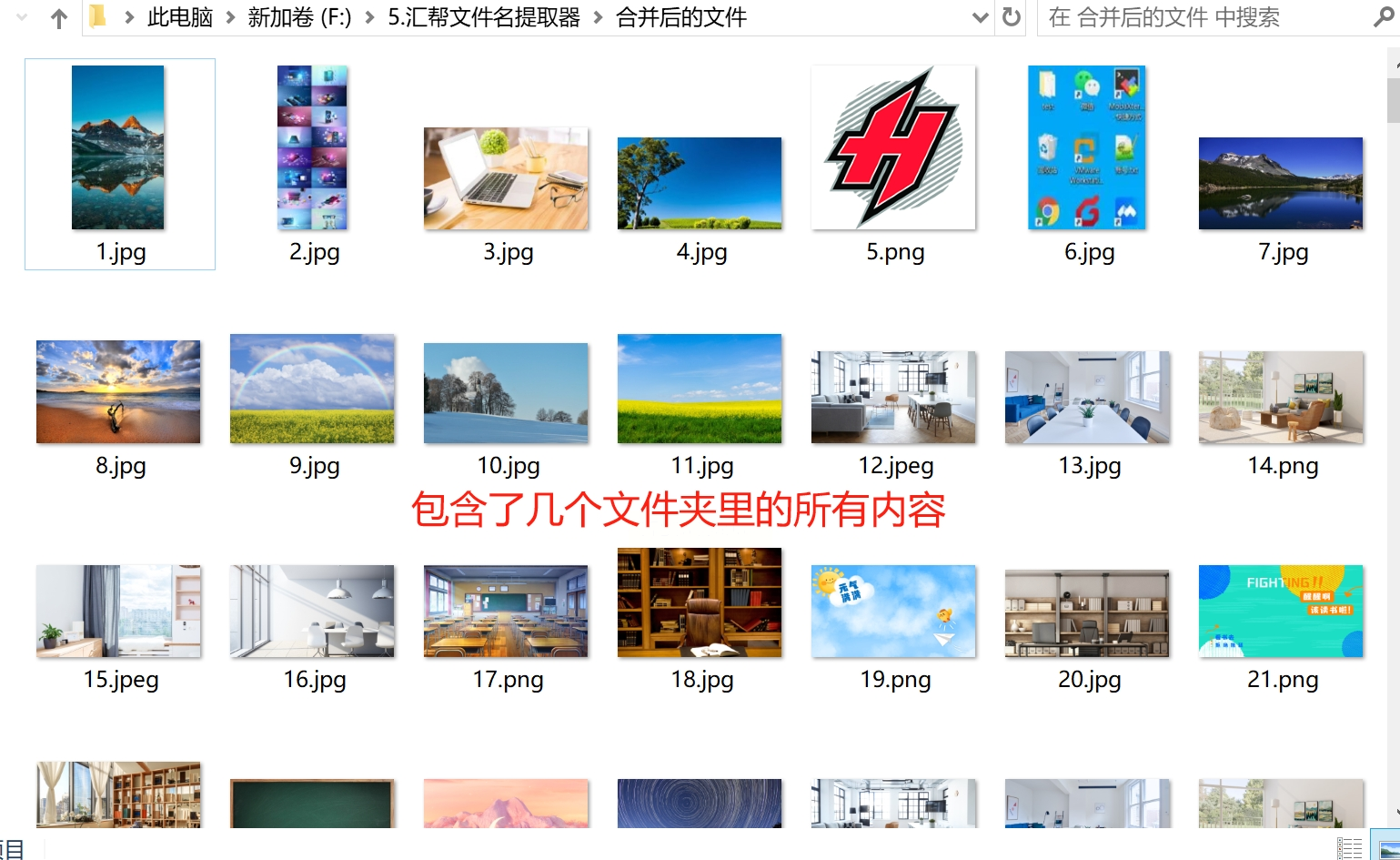
* 恢复操作: 若在后续操作过程中出现任何失误或改变主意,点击“恢复操作”按钮即可将文件恢复到原始文件夹状态。注意,此功能仅支持恢复最近一次的修改操作。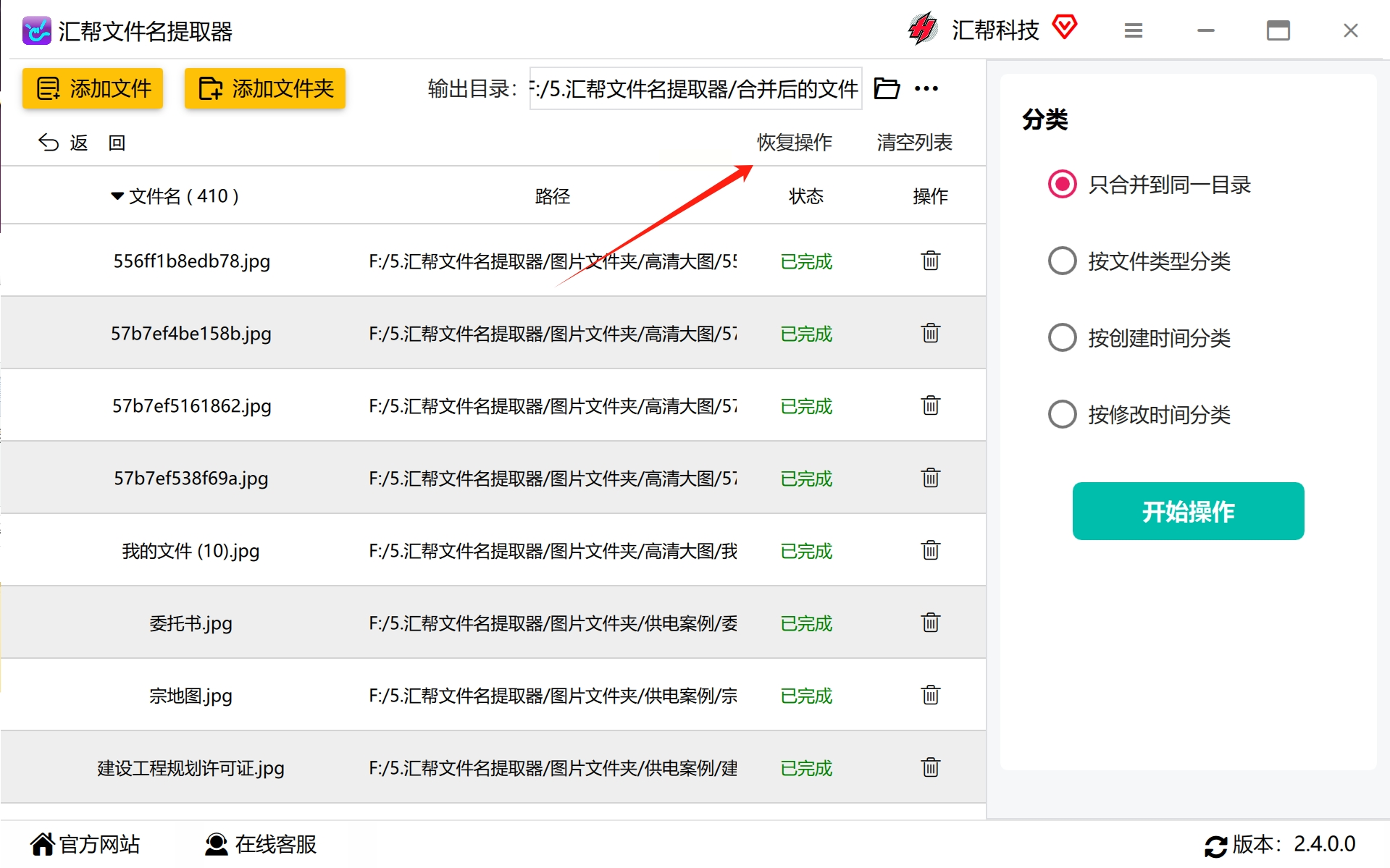
Windows 资源管理器自带的功能也能帮助您完成图片整合任务,步骤如下:
* 打开资源管理器: 点击电脑桌面上的“开始”按钮,选择“文件资源管理器”。
* 定位需要合并的文件夹: 在资源管理器的左边窗格中,找到存放所有图片文件夹的位置,并展开这些文件夹。
* 复制图片到目标文件夹: 选中一个需要合并的图片文件夹,右键单击选择“复制”。 然后在目标文件夹中右键单击选择“粘贴”,将所有图片复制到新的文件夹中。
* 重复步骤: 针对剩余文件夹继续以上操作,将所有图片都复制到同一目标文件夹。
* 删除原文件夹 (可选): 如果您已经完成图片整合,可以选择删除原有的多个图片文件夹,以节省存储空间和提高组织效率。
一些专门处理图片的第三方软件,例如 Picasa 或 Lightroom,也具备图片整合功能。这些软件通常拥有更丰富的操作选项和功能,可以根据您的需求进行个性化设置和调整。具体使用步骤请参考软件官方文档或在线教程。
总之,整合多文件夹中的图片是一个非常实用的技巧,能够提升文件管理效率、简化查找流程、促进创意灵感交流,并优化存储空间。 您可以根据自身需求选择上述方法进行操作,并养成良好的图片组织习惯,让您的照片数据井然有序,随时可供查阅和使用。以上就是关于如何高效整合多文件夹中的图片?将多文件夹图片批量导入指定目录,全部介绍,希望对你有所帮助!
如果想要深入了解我们的产品,请到 汇帮科技官网 中了解更多产品信息!
没有找到您需要的答案?
不着急,我们有专业的在线客服为您解答!

请扫描客服二维码